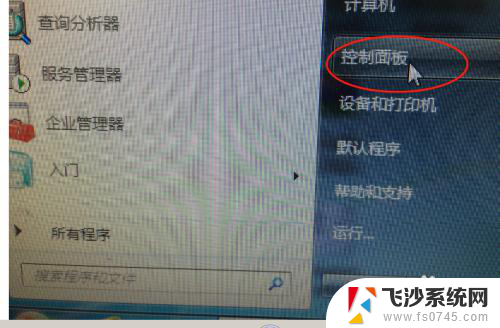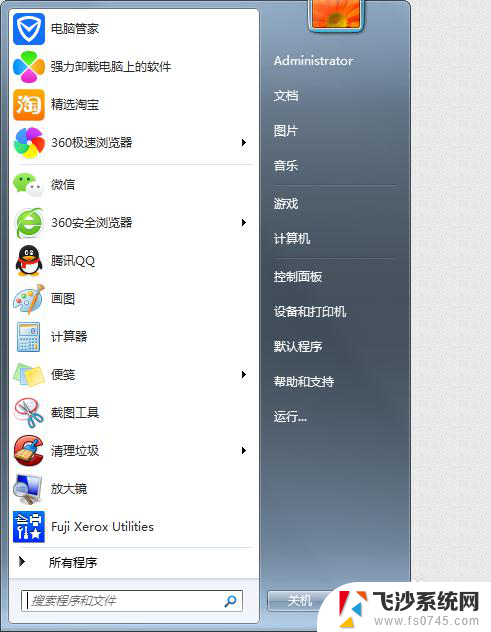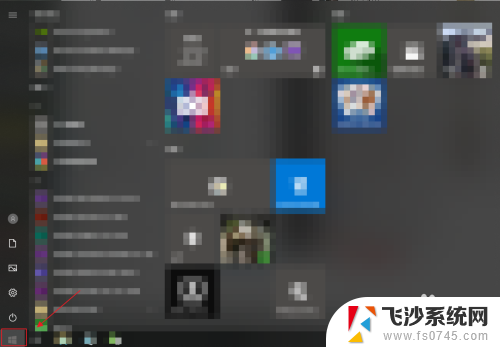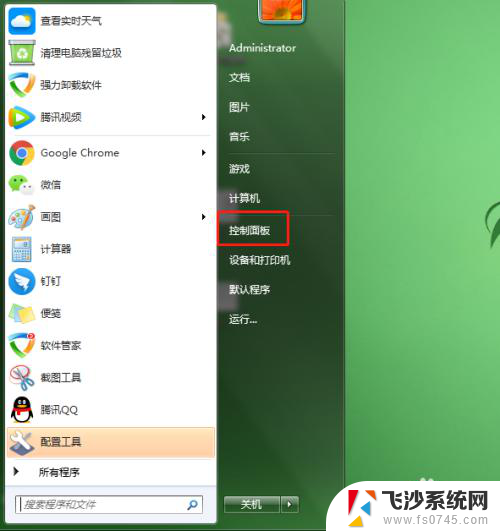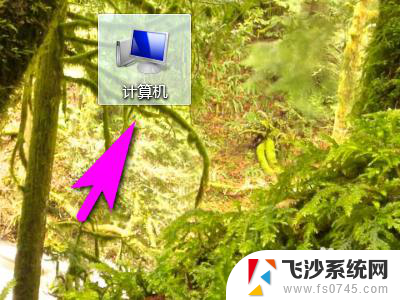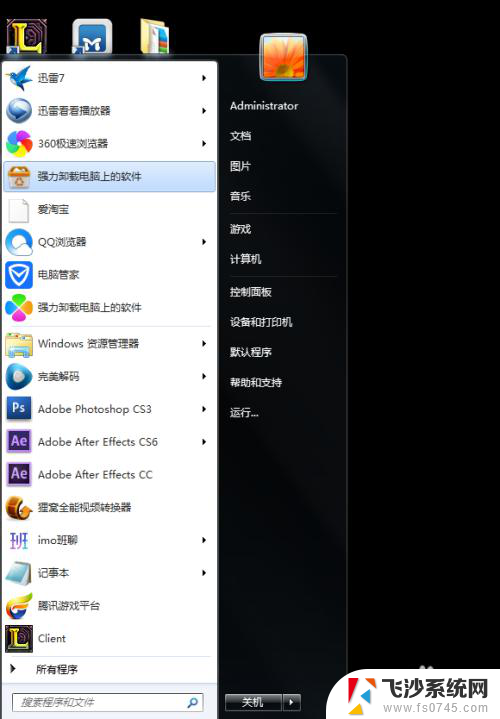电脑没有休眠模式怎么办 怎么延长电脑休眠时间
电脑的休眠模式是我们日常使用电脑时经常会用到的功能,它可以帮助我们节省能源和延长电脑的使用寿命,有时候我们可能会遇到电脑没有休眠模式的问题,或者想要延长电脑的休眠时间。针对这些情况,我们可以通过一些简单的操作来解决这些问题。接下来我们将介绍一些方法来解决电脑没有休眠模式的问题,以及如何延长电脑的休眠时间。
操作方法:
1、首先找到开始---控制面板---电源选项,点击电源选项进去。此时可以看到修改电脑睡眠的时间和关闭显示器的时间等等。
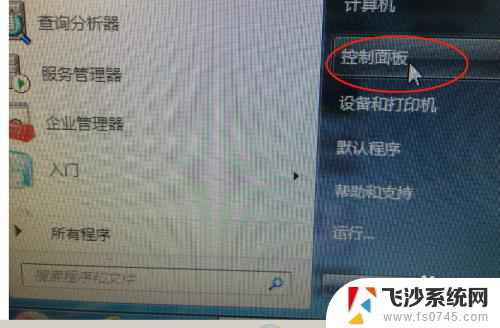
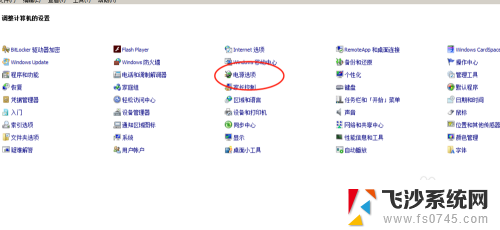
2、在弹出的界面上,点击更改计算机睡眠时间。然后在弹出的界面上就可以对电脑进行相应的设置,上面有睡眠时间,显示屏关闭时间,亮度时间,此时可以进行设置好,进行保存。
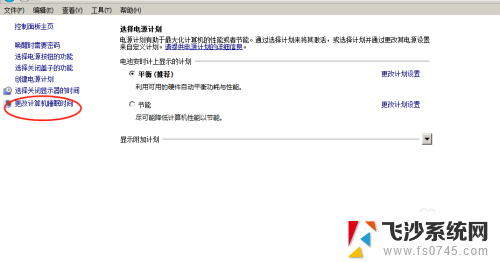
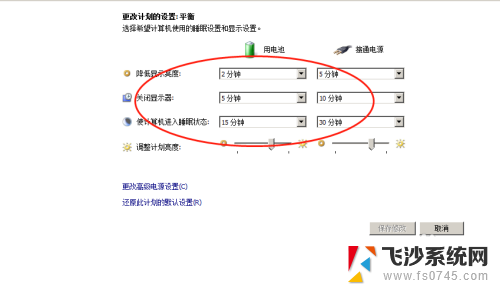
3、如果你还想进行其它的时间设置,还可以进行高级设置,点击高级设置。在高级设置里面可以设置很多功能,上面都一一说的很清楚,自己可以进行相应的设置,然后点击保存修改。
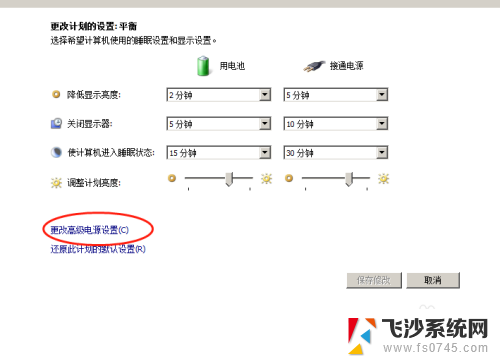
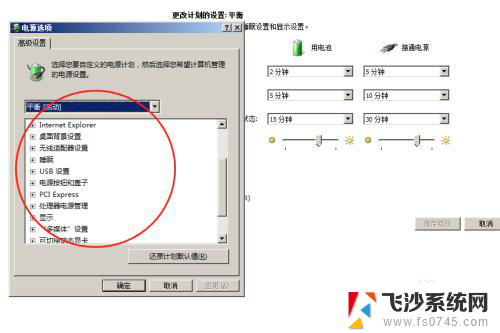
4、另外还可以创建电源计划,按照你自己设定的方法,按照计划执行。方法是,点击创建电源计划。然后选择节能模式,自己命名名称,点击下一步,设置好相应的时间,点击创建即可完成。
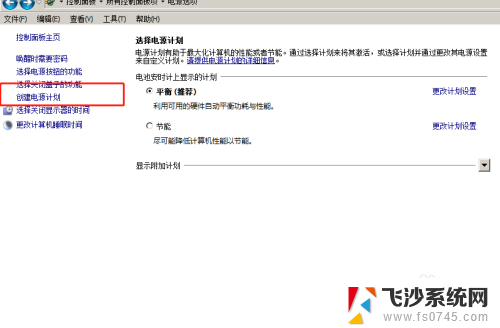
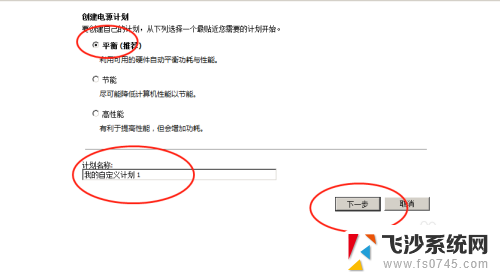
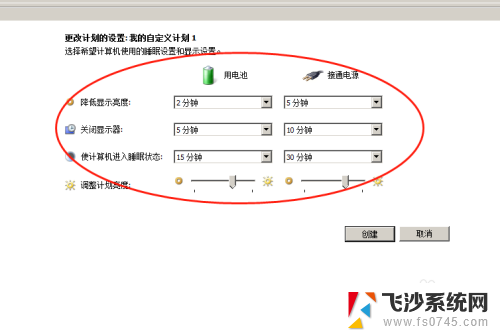
以上就是电脑没有休眠模式怎么办的全部内容,如果有需要的用户,可以按照小编的步骤进行操作,希望对大家有所帮助。